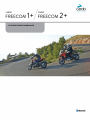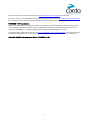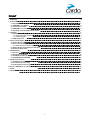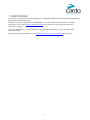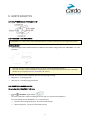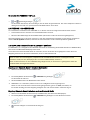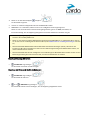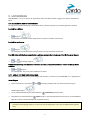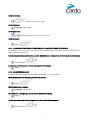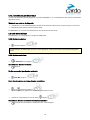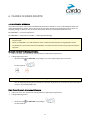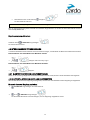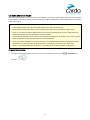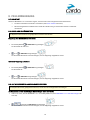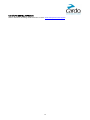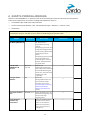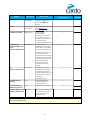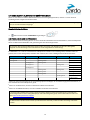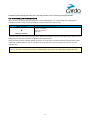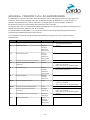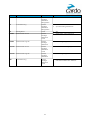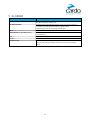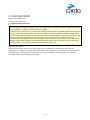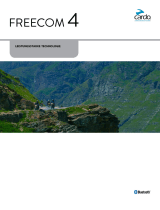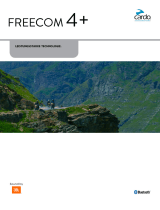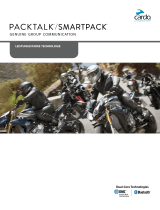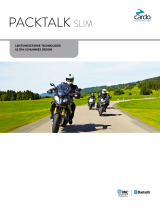LEISTUNGSSTARKE TECHNOLOGIE

Für unterwegs können Sie die Kurzanleitung von www.cardosystems.com/support/ herunterladen.
Dies ist die Version 1.0 der FREECOM 1+/2+ Bedienungsanleitung. Besuchen Sie www.cardosystems.com/support/
für die aktuellste Version der Bedienungsanleitung in Ihrer bevorzugten Sprache und für Lernprogramme.
FREECOM 1+/2+ registrieren
Wenn Sie Ihr FREECOM 1+/2+ registrieren, können Sie Software-Patches herunterladen, erhalten von Zeit zu Zeit
neue Funktionen und haben Anspruch auf einen reibungslosen Ablauf bei eventuellen Garantieansprüchen. Ihr
registrierter FREECOM 1+/2+ kommt zukünftig auch für kostenlose Produkt-Upgrades in Frage.
Die Registrierung ist ganz einfach. Besuchen Sie www.cardosystems.com/cardo-community und registrieren Sie Ihre
Einheit ohne großen Aufwand. Seien Sie sich sicher: Cardo gibt Ihre persönliche Daten niemals an Dritte weiter.
Seien Sie SMART und registrieren Sie Ihr FREECOM 1+/2+.
2

INHALT
1. Einführung 4
2. Erste Schritte 5
2.1 Hauptmerkmale FREECOM1+/2+ 5
2.2 FREECOM 1+/2+ aufladen 5
2.3 Gerät ein-/ausschalten 5
2.4 FREECOM1+/2+ verwenden 6
2.5 Kopplung des Geräts mit Bluetooth-Geräten 6
3. Unterwegs 8
3.1 Allgemeine AUDIO-Funktionen 8
3.1.1 Anruf tätigen und annehmen 8
3.1.2 Musikwiedergabe 9
3.2 UKW-Radio hören 10
4. Fahren in einer Gruppe 11
4.1 Bluetooth Intercom 11
4.2 Intercomanrufe tätigen/beenden 12
4.2.1 Bluetooth Intercom Anrufe empfangen 12
4.3 Bluetooth-Intercom-Kopplung zurücksetzen 12
4.4 Musik und Radio teilen 13
5. Fehlerbehebung 14
5.1 Neustart 14
5.2 Kopplung zurücksetzen 14
5.3 Auf Werkseinstellungen zurücksetzen 14
5.4 HÄUFIG GESTELLTE FRAGEN 15
6. Geräte-Personalisierung 16
6.1 Mobiltelefon als Standardgerät festlegen 18
6.2 Paralleles Audio-Streaming 18
6.3 Audioquellen-Priorisierung 19
Anhang A. FREECOM 1+/2+ LED-Anweisungen 20
7. Glossar 22
8. Kundendienst 23
3

1. EINFÜHRUNG
Vielen Dank, dass Sie sich für das Cardo FREECOM 1+/2+ Bluetooth® Kommunikations- und Unterhaltungssystem für
Motorradhelme entschieden haben.
Wir wünschen Ihnen viel Freude mit Ihrem FREECOM 1+/2+ und sind auch weiterhin stets für Sie verfügbar.
Kontaktieren Sie uns unter: support@cardosystems.com. Gerne nehmen wir Ihre Fragen, Vorschläge oder
Kommentare entgegen.
Falls Sie das FREECOM 1+/2+-Gerät noch nicht an Ihrem Helm befestigt haben, lesen Sie die mitgelieferte
Montageanleitung.
Vergessen Sie nicht, Ihr FREECOM 1+/2+ auf www.cardosystems.com/cardo-community zu registrieren.
4

2. ERSTE SCHRITTE
2.1 HAUPTMERKMALE FREECOM1+/2+
2.2 FREECOM 1+/2+ AUFLADEN
Ihr FREECOM 1+/2+ sollte vor der ersten Inbetriebnahme mindestens 4 Stunden lang voll aufgeladen werden.
Gerät aufladen:
1. Mit dem mitgelieferten USB-Kabel über Ihren Rechner oder mittels Ladegerät über den FREECOM 1+/2+ USB-
Anschluss.
● Aufladen mit dem Ladegerät erfolgt schneller als über einen USB-Computeranschluss.
● Beim Laden wird das Gerät automatisch ausgeschaltet. Um das Gerät während des Ladens zu verwenden,
schalten Sie es ein (siehe Gerät ein-/ausschalten auf Seite 5).
Während des Ladens wird der Ladestatus über das LED angezeigt wie folgt:
● Rote LED an - Ladevorgang läuft
● Rote LED aus - Ladevorgang abgeschlossen
2.3 GERÄT EIN-/AUSSCHALTEN
So schalten Sie FREECOM 1+/2+ ein:
● und 1 Sekunde lang betätigen.
Aus dem Lautsprecher ertönt ein aufsteigender Ton und eine Sprachnachricht grüßt Sie.
Die LED bestätigt, dass Ihr FREECOM 1+/2+ eingeschaltet ist:
● Normaler und niedriger Akkustand - blaue LED blinkt drei Mal.
● Akku wird geladen - rote und lila LED blinkt drei Mal.
5

So schalten Sie FREECOM 1+/2+ aus:
● und gleichzeitig betätigen.
Die LED blinkt drei Mal rot, um zu bestätigen, dass Ihr Gerät ausgeschaltet wird. Aus dem Lautsprecher ertönt ein
absteigender Ton und eine Sprachnachricht "Auf Wiederhören" ist zu hören.
2.4 FREECOM1+/2+ VERWENDEN
Die verschiedenen Funktionen Ihres FREECOM 1+/2+ können auf eine der folgenden Arten bedient werden:
● Durch Drücken einer Taste oder einer Tastenkombination am Gerät.
● Mit der Cardo Mobile-App auf Ihrem Mobiltelefon (sobald das Telefon mit dem Gerät gekoppelt ist).
Alternativ konfigurieren Sie Ihr Gerät, indem Sie es mit dem mitgelieferten USB-Kabel an den Rechner anschließen
und den Cardo Updater ausführen, während auf dem Rechner die Cardo Community-Website geöffnet ist.
2.5 KOPPLUNG DES GERÄTS MIT BLUETOOTH-GERÄTEN
Ihr FREECOM 1+/2+ verfügt über zwei Bluetooth-Kanäle für die Verbindung zu Bluetooth-Geräten wie Mobiltelefone,
GPS-Geräte und Bluetooth-Musikplayer über A2DP.
Um Ihr Gerät mit einem Bluetooth-Gerät zu verbinden, müssen die Geräte zuerst gekoppelt werden. Nach der
Kopplung erkennen sich die Geräte automatisch, wenn sie in Reichweite sind.
Wenn Sie mehr als ein Gerät koppeln, empfiehlt Cardo das Mobiltelefon mit Kanal 1 zu koppeln und das
zusätzliche Gerät (wie GPS, Musikplayer oder ein weiteres Mobiltelefon) mit Kanal 2.
Wenn das Gerät mit mehr als einem Mobiltelefon gekoppelt wird, ist das mit Kanal 1 gekoppelte Telefon das
Standardtelefon für ausgehende Anrufe.
Kopplung von Bluetooth-Kanal 1 mit einem Mobiltelefon:
1. Aktivieren Sie Bluetooth auf dem Mobiltelefon.
2. Im Standby-Modus auf dem Gerät 5 Sekunden lang betätigen.
Die LED blinkt rot und blau.
3. Auf dem Mobiltelefon nach Bluetooth-Geräten suchen.
4. FREECOM 1+/2+ auswählen, sobald es in der Liste verfügbarer Geräte angezeigt wird.
Wenn Sie nach einer PIN oder einem Kennwort gefragt werden, geben Sie 0000 (vier Nullen) ein.
Das Telefon bestätigt, dass die Kopplung erfolgreich war und die LED blinkt 2 Sekunden lang lila.
Kopplung Bluetooth-Kanal 2 mit einem anderen Bluetooth-Gerät:
1. Aktivieren Sie Bluetooth auf dem Gerät (z. B. Mobiltelefon, GPS-Gerät oder Musikplayer).
2. Im Standby-Modus auf dem Gerät 5 Sekunden lang betätigen. Die LED blinkt rot und blau.
3. zwei Mal antippen. Die LED blinkt rot und grün.
6

4. Wenn Sie ein GPS-Gerät koppeln, antippen.
Die LED blinkt langsamer.
5. Suchen Sie auf dem zu koppelnden Gerät nach Bluetooth-Geräten.
6. FREECOM 1+/2+ auswählen, sobald es in der Liste verfügbarer Geräte angezeigt wird.
Wenn Sie nach einer PIN oder einem Kennwort gefragt werden, geben Sie 0000 (vier Nullen) ein.
Das Gerät bestätigt, dass die Kopplung erfolgreich war und die LED blinkt 2 Sekunden lang lila.
● Falls der Kopplungsvorgang nicht innerhalb von 2 Minuten abgeschlossen ist, schaltet das Gerät automatisch
wieder in den Standby-Modus um.
● Wenn Sie zwei unterschiedliche Mobiltelefone direkt mit Ihrem FREECOM 1+/2+ gekoppelt haben, müssen
Sie eines davon als Standardgerät für Anrufe wählen (siehe Mobiltelefon als Standardgerät festlegen auf Seite
18).
● Nicht alle Bluetooth-Mobiltelefone können Bluetooth-Stereomusik übertragen (A2DP), selbst wenn das
Telefon eine MP3-Player-Funktion hat. Ziehen Sie die Bedienungsanleitung Ihres Mobiltelefons zu Rate, um
nähere Informationen zu erhalten.
● Nicht alle Bluetooth-GPS-Geräte ermöglichen eine Verbindungen zu Bluetooth-Audio-Geräten. Ziehen Sie die
Bedienungsanleitung Ihres GPS-Geräts zu Rate, um nähere Informationen zu erhalten.
Kopplungsvorgang abbrechen:
● 2 Sekunden lang betätigen.
Die LED blinkt nicht mehr rot und blau/grün.
Kopplung aller Bluetooth-Geräte zurücksetzen:
1. 5 Sekunden lang betätigen.
Die LED blinkt rot und blau.
2. und 2 Sekunden lang betätigen.
Die LED blinkt 5 Mal lila um zu bestätigen, dass die Kopplung aufgehoben wurde.
7

3. UNTERWEGS
Mit FREECOM 1+/2+ ist es einfach, auf angenehme und sichere Weise Anrufe entgegen zu nehmen und Musik zu
hören.
3.1 ALLGEMEINE AUDIO-FUNKTIONEN
Die allgemeinen Audio-Funktionen sind für Musik hören, Intercom-Gespräche und Telefongespräche identisch.
Lautstärke erhöhen:
● antippen.
Die Lautstärke wird kontinuierlich erhöht, bis die maximale Lautstärke erreicht wird.
Lautstärke verringern:
● antippen.
Die Lautstärke wird kontinuierlich verringert, bis die leiseste Lautstärke erreicht wird.
Das Mikrofon vollständig stummschalten und das Lautsprechervolumen auf das Minimum verringern:
● und gleichzeitig antippen.
Die Stummschaltung des Mikrofons aufheben und das Lautsprechervolumen auf die vorherige Stufe
erhöhen:
● oder antippen.
Ein aufsteigender Ton ist aus dem Lautsprecher zu hören.
3.1.1 ANRUF TÄTIGEN UND ANNEHMEN
Mit Ihrem Mobiltelefon können Sie Anrufe tätigen und annehmen, auch wenn es mit FREECOM 1+/2+ gekoppelt ist.
Anruf tätigen:
● Zum Verwenden der Sprachwahl und gleichzeitig antippen und den Anruf laut Anweisung des
Mobiltelefons tätigen.
● Für eine Wahlwiederholung der letzten Nummer 2 Sekunden gedrückt halten.
● Zum Wählen der Kurzwahlnummer 3 Mal antippen. (Die Kurzwahlnummer muss zuvor in der Cardo Mobile-
App oder auf der Community-Webseite eingestellt werden.)
● Wenn zwei Mobiltelefone mit Ihrer Einheit verbunden sind, kann über das andere Mobiltelefon kein
zusätzlicher Anruf getätigt werden, wenn bereits ein Telefongespräch auf einem der Mobiltelefone geführt
wird.
8

Anruf annehmen:
● antippen oder laut "Hey" sagen.
Anruf ablehnen:
● 2 Sekunden lang betätigen.
Anruf ignorieren:
● und gleichzeitig antippen oder 30 Sekunden warten.
Anruf beenden:
● antippen.
3.1.1.1 UMSCHALTEN ZWISCHEN ZWEI ANRUFEN AUF ZWEI MOBILTELEFONEN
Ihr FREECOM 1+/2+ kann zwischen zwei Anrufen auf zwei Mobiltelefonen umschalten, wenn beide Mobiltelefone
mit Ihrem Gerät gekoppelt sind.
Umschalten zwischen zwei Anrufen auf zwei Mobiltelefonen (ohne einen der Anrufe zu unterbrechen):
● zwei Mal antippen.
Laufenden Anruf beenden und zum anderen Anruf wechseln:
● antippen.
3.1.2 MUSIKWIEDERGABE
Sie können Musik vom gekoppelten Gerät über Ihr FREECOM 1+/2+ wiedergeben.
Musikwiedergabe über das gekoppelte Gerät starten:
● antippen.
Musikwiedergabe beenden:
● 2 Sekunden lang betätigen.
Zum nächsten Lied springen (bei laufender Musikwiedergabe):
● antippen.
Zurück zum vorherigen Lied springen (bei laufender Musikwiedergabe):
● zwei Mal antippen.
9

3.1.2.1 MUSIKQUELLEN WECHSELN
Sind zwei Audioquellen (A2DP) gekoppelt, verwendet FREECOM 1+/2+ die Audioquelle, über welche zuletzt Musik
abgespielt wurde.
Wechseln zur anderen Audioquelle:
1. Unterbrechen Sie die Musikwiedergabe (A2DP) auf dem aktuellen Gerät (siehe Musikwiedergabe auf Seite 9).
2. Musikwiedergabe (A2DP) auf dem anderen Gerät.
Ihr FREECOM 1+/2+ erinnert sich automatisch an das zuletzt verwendete Gerät.
3.2 UKW-RADIO HÖREN
Ihr FREECOM 1+/2+ verfügt über ein integriertes UKW-Radio.
UKW-Radio einschalten:
● zwei Mal antippen.
Beim Einschalten des UKW-Radios wird der Sender abgespielt, der beim Ausschalten des Radios zuletzt gehört
wurde.
UKW-Radio ausschalten:
● 2 Sekunden lang betätigen.
Zum nächsten Sender wechseln:
● antippen.
Zurück zum vorherigen Sender wechseln:
● zwei Mal antippen.
Nach Sender suchen und einen Sender auswählen:
1. und gleichzeitig antippen.
Das Radio gibt jeden gefundenen Sender einige Sekunden wieder.
2. Sobald Sie den gewünschten Sender hören, antippen.
Gefundenen Sender am aktiven Senderplatz speichern:
● innerhalb von 20 Sekunden nach Beenden der Suche antippen.
10

4. FAHREN IN EINER GRUPPE
4.1 BLUETOOTH INTERCOM
Um Ihr Gerät mit einem anderen Gerät mit Bluetooth-Intercom zu verbinden, wie ein Cardo Bluetooth-Gerät oder
andere Bluetooth-fähige Geräte, müssen die Kanäle der jeweiligen Geräte vorerst gekoppelt werden. Wenn die
Kopplung erfolgt ist, erkennen sich die Geräte automatisch, sobald sie innerhalb der Reichweite sind:
Bei FREECOM 1+: nur Fahrer-zu-Beifahrer.
Bei FREECOM 2+: Sichtweite bis zu 500 m / 1.600 ft geländeabhängig.
● Durch die Kopplung eines Kanals, wird eine auf diesem Kanal zuvor gekoppelte Einheit durch die neue
Einheit ersetzt.
● Wenn Sie FREECOM 1+/2+ DUO erworben haben, enthält die Verpackung zwei vorgekoppelte Geräte.
● Die Reichweite von Intercom mit anderen Modellen ist auf die Distanz des Geräts mit geringerer Reichweite
begrenzt.
Bluetooth Intercom-Verbindung einrichten:
1. Stellen Sie sicher, dass das Gerät im Standby-Modus ist (LED blinkt langsam blau).
2. 2-Wege-Kopplung starten:
● Auf Ihrem Gerät 5 Sekunden lang betätigen, um in den Kopplungsmodus zu wechseln.
Die LED blinkt rot.
Bluetooth-Intercom-Kopplung muss auf dem anderen Gerät gestartet werden.
Falls der Kopplungsvorgang nicht innerhalb von 2 Minuten abgeschlossen ist, schaltet das Gerät automatisch
wieder in den Standby-Modus um.
Nicht-Cardo Bluetooth-Intercomgerät koppeln:
1. Stellen Sie sicher, dass das Gerät im Standby-Modus ist (LED blinkt langsam blau).
2. 2-Wege-Kopplung starten:
● Auf Ihrem Gerät 5 Sekunden lang betätigen.
Die LED blinkt rot.
11

● Zum Aktivieren der Cardo Gateway antippen.
Die LED blinkt rot und blau.
Mobiltelefonelefon-Kopplung muss auf dem anderen Gerät gestartet werden.
Falls der Kopplungsvorgang nicht innerhalb von 2 Minuten abgeschlossen ist, schaltet das Gerät automatisch wieder in
den Standby-Modus um.
Kopplungsvorgang abbrechen:
Auf Ihrem Gerät 2 Sekunden lang betätigen.
Die LED blinkt nicht mehr.
4.2 INTERCOMANRUFE TÄTIGEN/BEENDEN
Sie können Bluetooth Intercom-Anrufe mit anderen Bikern tätigen, einschließlich mit Bikern mit Drittanbieter-Geräten.
Kommunikation mit einem Biker oder Beifahrer starten:
● : antippen oder laut "Hey" sagen.
Kommunikation mit einem Biker oder Beifahrer beenden:
● antippen.
4.2.1 BLUETOOTH INTERCOM ANRUFE EMPFANGEN
Wenn Sie ein anderes gekoppeltes Gerät über Bluetooth Intercom anruft, wird der Anruf unmittelbar durchgestellt.
4.3 BLUETOOTH-INTERCOM-KOPPLUNG ZURÜCKSETZEN
Wird die Bluetooth-Intercom-Kopplung zurückgesetzt, werden auch alle Bluetooth-Geräte-Kopplungen aufgehoben.
Bluetooth-Intercom-Kopplung aufheben:
1. 5 Sekunden lang betätigen. Die LED blinkt rot.
2. und 2 Sekunden lang betätigen.
Die LED blinkt fünf Mal lila um zu bestätigen, dass die Kopplung aufgehoben wurde.
12

4.4 MUSIK UND RADIO TEILEN
Musik und UKW-Radio können gemeinsam mit einem Beifahrer oder einem anderen Biker gehört werden. Die Musik-
Teilen-Funktion ist besonders geeignet für die Nutzung durch Biker und Beifahrer, während UKW-Radio auch für Biker
zu Biker geeignet ist.
● Musik und Radio können jeweils nur mit einem Beifahrer/Biker geteilt werden.
● Ist die Funktion Musik-Teilen aktiviert, sind Bluetooth Intercom Anrufe deaktiviert.
● Ist die Funktion Radio-Teilen aktiviert, werden Bluetooth Intercom Anrufe automatisch angenommen.
● Wenn Sie zwei unterschiedliche Mobiltelefone mit Ihrem Gerät gekoppelt haben, wird die Musik über das
Mobiltelefon geteilt, über das zuletzt Musik abgespielt wurde.
● Ist die Funktion UKW-Radio-Teilen aktiviert, kann entweder der Beifahrer oder der Biker den Sender wechseln
und der Bluetooth Intercom Anruf wird dadurch nicht unterbrochen.
● Wenn die Funktion UKW-Radio-Teilen beendet wird, wird der Bluetooth Intercom Anruf fortgeführt und das
UKW-Radio wird auf den Geräten des Beifahrers/Bikers unabhängig voneinander weiter übertragen.
● Wenn Sie die Funktion Musik-Teilen beenden, wird die Musik nur auf Ihrem Gerät weiter abgespielt.
Teilen starten/beenden:
● Bei laufender Musikwiedergabe (A2DP) oder Hören von UKW-Radio auf Ihrem Gerät 2 Sekunden lang
betätigen.
13

5. FEHLERBEHEBUNG
5.1 NEUSTART
Wenn Ihr FREECOM 1+/2+ nicht mehr reagiert, das Gerät auf eine der folgenden Arten zurücksetzen:
● Das Gerät ausschalten und wieder einschalten (siehe Erste Schritte auf Seite 5).
● Mit dem mitgelieferten USB-Kabel das Gerät 30 Sekunden lang an den Rechner oder das Stromnetz
anschließen.
5.2 KOPPLUNG ZURÜCKSETZEN
Die Optionen unten löschen alle gekoppelten Einheiten oder Geräte.
Kopplung des Mobiltelefons aufheben:
1. Im Standby-Modus 5 Sekunden lang betätigen.
Die LED blinkt rot und blau.
2. und 2 Sekunden lang betätigen.
Die LED blinkt fünf Mal lila um zu bestätigen, dass die Kopplung aufgehoben wurde.
Intercom-Kopplung aufheben:
1. Im Standby-Modus 5 Sekunden lang betätigen.
Die LED blinkt rot.
2. und 2 Sekunden lang betätigen.
Die LED blinkt fünf Mal lila um zu bestätigen, dass die Kopplung aufgehoben wurde.
5.3 AUF WERKSEINSTELLUNGEN ZURÜCKSETZEN
Diese Option löscht alle gekoppelten Einheiten, Geräte und alle Konfigurationseinstellungen.
Zurücksetzen auf die werkseitigen Einstellungen über das Gerät:
1. Stellen Sie sicher, dass Ihr FREECOM 1+/2+ im Standby-Modus ist (siehe FREECOM 1+/2+ LED-Anweisungen auf
Seite 20).
2. + + gleichzeitig 5 Sekunden lang betätigen.
Die LED blinkt fünf Mal lila um zu bestätigen, dass die Kopplung aufgehoben wurde.
14

6. GERÄTE-PERSONALISIERUNG
Nutzen Sie Ihren FREECOM 1+/2+ optimal, indem Sie die Einstellungen ändern und Ihr Gerät Ihren persönlichen
Präferenzen entsprechend mit einer der nachfolgenden Methoden anpassen:
● Cardo Mobile-App auf iOS oder Android-Geräten
● Cardo Community auf Windows / Mac - Mindestanforderungen - Windows® 7 / Mac OS X 10.8
● Gerätetasten
Cardo empfiehlt vor einer Tour die Einstellungen benutzerdefiniert anzupassen. Sie können jede dieser
Einstellungen anpassen, nachdem Sie diese unter Straßenbedingungen getestet haben.
Objekt
Standardwert Beschreibung
Cardo Mobile-App
(iOS/Android)
Cardo
Community
AGC-Empfindlichkeit
(Aus/Niedrig/Mittel/Hoch)
Mittelstark Die AGC-Technologie sorgt
für automatische
Lautstärkenanpassung
gemäß
Umgebungsgeräuschen und
Fahrgeschwindigkeit. Wenn
die Einstellung zum Beispiel
auf Niedrig ist, führen
lautere
Umgebungsgeräusche dazu,
dass beim Erhöhen der
Lautstärke gleich auf einer
höheren Lautstärkenstufe
eingesetzt wird.
ü ü
Audio-Priorität
(A2DP/Bluetooth
Intercom)
Bluetooth
Intercom
Priorität der
Audioquellenwiedergabe
über Lautsprecher. Entweder
wird die Musikwiedergabe
durch einen Intercom Anruf
unterbrochen oder
umgekehrt.
ü ü
Hintergrundaudio-
Lautstärke
N/V Richtet die
Hintergrundlautstärke ein,
wenn paralleles Audio-
Streaming an ist (siehe
Paralleles Audio-Streaming
im Bluetooth-Modus
(aktivieren/deaktivieren)
unten).
ü û
Bluetooth-freundlicher
Name
FREECOM 1+/2+ Richtet den Namen ein, der
während der Kopplung und
auf der Cardo-App
angezeigt wird.
ü ü
Neueste Firmware-
Aktualisierung
herunterladen
N/V Halten Sie das Gerät immer
auf dem neusten Stand,
indem Sie die Software-
Updates herunterladen,
wenn eine neue Version
verfügbar ist.
û ü
16

Objekt
Standardwert Beschreibung
Cardo Mobile-App
(iOS/Android)
Cardo
Community
UKW-Band Basierend auf
Ihrer Region
Wenn Sie sich in Japan
aufhalten, Japan wählen.
Andernfalls Weltweit
wählen.
ü ü
Sprache Basierend auf
Ihrer Region
Sprache für Sprachansagen
(siehe Akustische
Statusansagen unten).
ü ü
Mobiltelefon-Priorität Mobiltelefon 1 Wenn Sie zwei
unterschiedliche
Mobiltelefone mit Ihrem
Gerät gekoppelt haben,
müssen Sie eines davon als
Standardgerät für
ausgehende Anrufe wählen.
ü û
Paralleles Audio-
Streaming im Bluetooth-
Modus
(aktivieren/deaktivieren)
Deaktivieren Sie können zwei
Audioquellen gleichzeitig
hören. Hören Sie z. B. GPS,
während Sie Musik hören.
Hinweis: Bei manchen iOS-
Geräten funktioniert
paralleles Audio-Streaming
(z. B. Musikplayer oder GPS-
Navigation) aufgrund von
Einschränkungen des
verbundenen Geräts
möglicherweise nicht
richtig).
ü ü
RDS
(aktivieren/deaktivieren)
Deaktivieren RDS (Radio Data System)
ermöglicht bei schwächer
werdenden Signalen des
aktuellen UKW-Senders, das
automatische Umschalten
auf stärkere
Senderfrequenzen.
ü ü
Kurzwahlnummern
einrichten
Leer Automatischer Anruf
vorprogrammierter
Telefonnummern.
ü ü
6 vorprogrammierte
UKW-Sender speichern
107,5 UKW-Sender voreinstellen.
ü ü
Akustische Statusansagen
(Aktivieren/Deaktivieren)
Aktivieren Sprachansagen informieren
Sie darüber mit wem oder
mit welchem Gerät Sie
verbunden sind.
ü ü
Die AGC-Leistung kann von den Umweltbedingungen abhängen, darunter Fahrgeschwindigkeit, Art des Helms
und Umgebungsgeräusche.
17

6.1 MOBILTELEFON ALS STANDARDGERÄT FESTLEGEN
Wenn Sie zwei unterschiedliche Mobiltelefone mit Ihrem Gerät gekoppelt haben, müssen Sie eines davon als
Standardgerät für ausgehende Anrufe wählen.
Wenn Sie kein Standard-Telefon festlegen, wird automatisch das Telefon, das als erstes mit Ihrer Einheit gekoppelt
wird, als Standard-Telefon festgelegt.
Standardtelefon einrichten:
● während eines Anrufs 5 Sekunden lang betätigen.
6.2 PARALLELES AUDIO-STREAMING
Mit parallelem Audio-Streaming können Sie einen Anruf oder Bluetooth Intercom Anruf führen, andere Audioquellen
hören wie Musik oder UKW-Radio und gleichzeitig die GPS-Anweisungen hören.
Bei manchen iOS-Geräten funktioniert paralleles Audio-Streaming (z. B. Musikplayer oder GPS-Navigation)
aufgrund von Einschränkungen des verbundenen Geräts möglicherweise nicht richtig).
Ihr FREECOM 1+/2+ setzt die verschiedenen Audioquellen entweder in den Vordergrund (Lautstärke bleibt die
gleiche) oder in den Hintergrund (Lautstärke wird reduziert) wie in der nachfolgenden Tabelle beschrieben:
Mobiltelefon 1/2 GPS Intercom Musik UKW-Radio
Vordergrund Vordergrund
Vordergrund
1
Vordergrund
1
Vordergrund Vordergrund
Vordergrund Hintergrund
Vordergrund Hintergrund
Vordergrund Hintergrund
Vordergrund Hintergrund
Vordergrund Hintergrund
Vordergrund
2
Vordergrund
3
1
Wenn Sie einen Intercom Anruf zu einem Telefongespräch hinzufügen, um ein Konferenzgespräch herzustellen, ist
die Lautstärke für beide Audioquellen gleich.
2
Wenn Sie nur Musik hören, wird die Lautstärke der Musik nicht reduziert.
3
Wenn Sie nur UWK-Radio hören, wird die Lautstärke des Radios nicht reduziert.
In manchen Fällen funktioniert paralleles Audio-Streaming aufgrund von Einschränkungen des verbundenen
Geräts möglicherweise nicht richtig (Musikplayer oder GPS-Navigationsgerät). Nähere Informationen finden Sie
unter www.cardosystems.com/support.
Die Musik-Teilen-Funktion kann nicht für Sprachnachrichten während parallelem Audio-Streaming verwendet
werden.
18

Paralleles Audio-Streaming kann über die Cardo-App oder die Cardo Community konfiguriert werden.
6.3 AUDIOQUELLEN-PRIORISIERUNG
Wenn paralleles Audio-Streaming deaktiviert ist, bestimmt FREECOM 1+/2+ auf Grundlage der nachfolgenden
Audioquellen-Priorisierung, welche Audioquelle auf dem Lautsprecher aktiviert wird.
Priorität Audioquelle
Höhere Priorität
↑
Niedrigere Priorität
Mobiltelefon, Anweisungen GPS-Gerät
Intercom oder Musik
1
Musik oder Intercom
2
UKW-Radio
1
Wenn die Audio-Priorität auf Intercom gesetzt ist, können die Navigations-App und SMS-Nachrichten während eines
laufenden Intercomanrufs nicht über das Mobiltelefon gehört werden.
2
Wenn die Audio-Priorität auf A2DP (Musik) gesetzt ist, wird Intercom bei laufender Musikwiedergabe (über A2DP)
deaktiviert. Ein Biker/Beifahrer, der Sie über Intercom anruft, hört einen Ton der darauf hinweist, dass Sie nicht
verfügbar sind.
Wenn Sie zwei unterschiedliche Mobiltelefone mit Ihrem Gerät koppeln, (siehe Mobiltelefon als Standardgerät
festlegen auf Seite 18) wird die Musik über das Mobiltelefon geteilt, über das zuletzt Musik abgespielt wurde.
19

ANHANG A. FREECOM 1+/2+ LED-ANWEISUNGEN
Ihr FREECOM 1+/2+ kann in verschiedenen Modi betrieben werden. Jeder Modus besteht aus einer Gruppe von
Funktionen, die Ihnen zur Verfügung stehen. Bei der Musikwiedergabe ist FREECOM 1+/2+ beispielsweise im
Musikwiedergabemodus und es stehen Funktionen zur Verfügung, die mit der Wiedergabe von Musik in
Zusammenhang stehen wie zum nächsten oder vorherigen Track zu springen.
Als "Ereignis" gilt, wenn Sie eine Funktion betätigen und FREECOM 1+/2+ darauf reagiert. Wenn Sie zum Beispiel die
Musikwiedergabe starten, handelt es sich um ein Ereignis.
Der aktuelle Modus von FREECOM 1+/2+ wird auf den LEDs des Geräts angezeigt. Auf Ihrem Gerät hören Sie
Sprachansagen für Modusänderungen und Ereignisse.
Die nachfolgende Tabelle beschreibt LED-Anzeigen für Modi und Ereignisse basierend auf dem aktuellen
Akkuladestand.
LED Blinkt Akkuladestand Modus oder Ereignis
Blau 2 Sekunden lang Normal ● Biker B verbunden
● Sprachsteuerung aktivieren
Blau Schnell (drei Mal) Normal
Niedriger
Akkustand
Wird geladen
● Strom an
Blau Schnell (wiederholt) Normal
Niedriger
Akkustand
Wird geladen
● Intercom Biker B koppeln
Blau Langsam (wiederholt alle 3 Sekunden) Normal ● Standby
Blau 2 Mal langsam (wiederholt alle 3
Sekunden)
Normal ● Eingehender/Ausgehender Anruf
(Intercom oder mobil)
● Audio aktiv (Intercom, UKW, A2DP, GPS)
Lila 2 Sekunden lang Normal
Niedriger
Akkustand
Wird geladen
● Kopplung mit Mobiltelefon erfolgreich
● Mobiltelefon verbunden
Lila Langsam (5 Mal) Normal
Niedriger
Akkustand
● Kopplung zurücksetzen
Lila/Rot 2 Mal langsam lila, dann rot Laden ● Eingehender/Ausgehender Anruf
(Intercom oder mobil)
● Audio aktiv (Intercom, UKW, A2DP, GPS)
Lila/Rot Langsam lila und rot (wiederholt) Laden ● Standby
Rot 2 Mal langsam (wiederholt alle 3
Sekunden)
Niedriger
Akkustand
● Eingehender/Ausgehender Anruf
(Intercom oder mobil)
● Audio aktiv (Intercom, UKW, A2DP, GPS)
Rot Schnell (wiederholt alle 3 Sekunden) Niedriger
Akkustand
● Standby
Rot Schnell (wiederholt) Normal
Niedriger
Akkustand
Wird geladen
● Intercom Biker A koppeln
20
Seite wird geladen ...
Seite wird geladen ...
Seite wird geladen ...
-
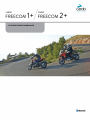 1
1
-
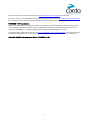 2
2
-
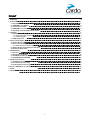 3
3
-
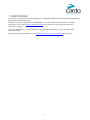 4
4
-
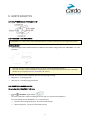 5
5
-
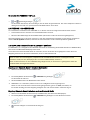 6
6
-
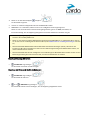 7
7
-
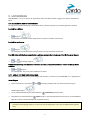 8
8
-
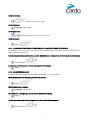 9
9
-
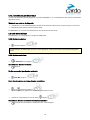 10
10
-
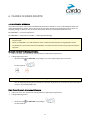 11
11
-
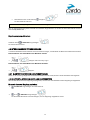 12
12
-
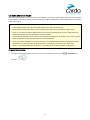 13
13
-
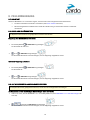 14
14
-
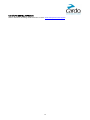 15
15
-
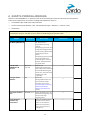 16
16
-
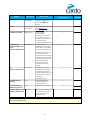 17
17
-
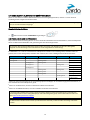 18
18
-
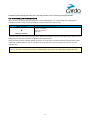 19
19
-
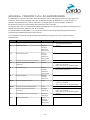 20
20
-
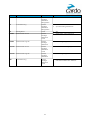 21
21
-
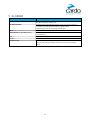 22
22
-
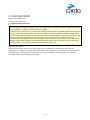 23
23
Cardo Systems Freecom 2+ Benutzerhandbuch
- Typ
- Benutzerhandbuch
- Dieses Handbuch eignet sich auch für
Verwandte Artikel
-
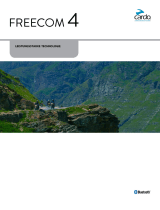 Cardo Systems Freecom 4 Benutzerhandbuch
Cardo Systems Freecom 4 Benutzerhandbuch
-
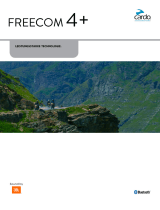 Cardo Systems Freecom 4+ Benutzerhandbuch
Cardo Systems Freecom 4+ Benutzerhandbuch
-
 Cardo Systems Freecom 1 Benutzerhandbuch
Cardo Systems Freecom 1 Benutzerhandbuch
-
Cardo Systems PACKTALK BOLD Benutzerhandbuch
-
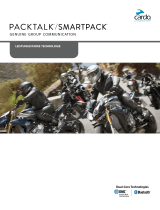 Cardo Systems PACKTALK Benutzerhandbuch
Cardo Systems PACKTALK Benutzerhandbuch
-
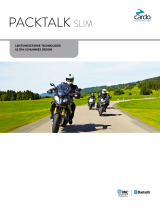 Cardo Systems Packtalk Slim Benutzerhandbuch
Cardo Systems Packtalk Slim Benutzerhandbuch
-
Cardo Systems PACKTALK BOLD Benutzerhandbuch
-
Cardo Systems SmartH Benutzerhandbuch
-
Cardo Systems Scala Rider Freecom 2 Benutzerhandbuch
-
Cardo Systems SmartH Pocket Guide